DevNetでは、シスコが提供するAPIなどの実験環境のSandboxを提供しています。
あのAPIがどんな感じか見てみたいけど、手元に環境はないというときは、
Sandboxを活用して試してみることができる場合があります。
(Sandboxが提供されているテクノロジーや、Sandboxで提供している機能の範囲内に限られます。)
今回は、個別のテクノロジーのSandboxの使い方には踏み込まず、全体の概要の記事になります。
DNA CenterのSandboxなど個別テクノロジーのSandboxの記事に関しては、今後、別途作成予定です。
Sandboxの一覧を見たり、予約したりするには、無償のDevNetアカウントが必要です。
お持ちでない方は、こちらをクリックすると参考記事が開きます。
■ 目次
1. DevNet Sandboxの場所
ポータルは、こちらにあります。
https://developer.cisco.com/site/sandbox/
 DevNet Sandboxポータル
DevNet Sandboxポータル
DevNet Sandboxの一覧ページのリンクは、こちらからも行けます。
https://devnetsandbox.cisco.com/
2. 予約なしで使えるSandboxと、予約が必要なSandbox
予約なしで使えるSandboxは、『ALWAYS-ON SANDBOX』や『ALWAYS-ON LAB』、
予約が必要なSandboxは、『RESERVATION SANDBOX』や『RESERVATION LAB』と呼ばれます。
Sandboxの一覧画面での表示例は以下のようになります。
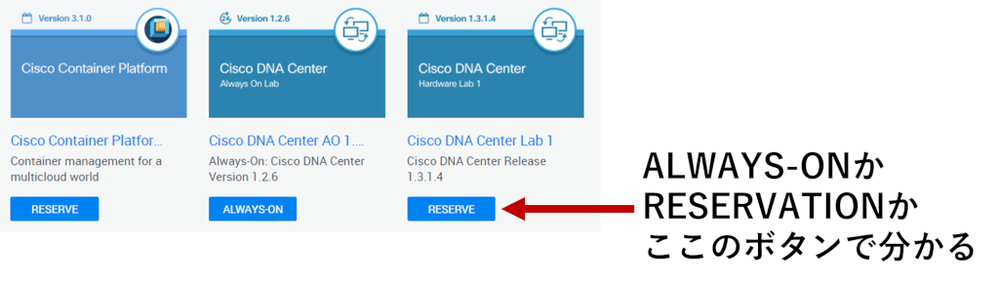 ALWAYS-ONとRESERVATION SANDBOX
ALWAYS-ONとRESERVATION SANDBOX
2.1. ALWAYS-ON SANDBOX
メンテナンス期間中など以外は、誰でも利用可能なSandbox環境です。
インターネット接続があれば、利用できます。
世界中で共有しているSandbox環境なので、基本的には読み込みアクセスのみ(Read-only)になります。
APIの利用も読み込みアクセスのみで、変更が行われるような操作はできません。
Sandboxの一覧画面などから、利用したいALWAYS-ON SANDBOXをクリックすると、
接続方法や構成などが分かります。
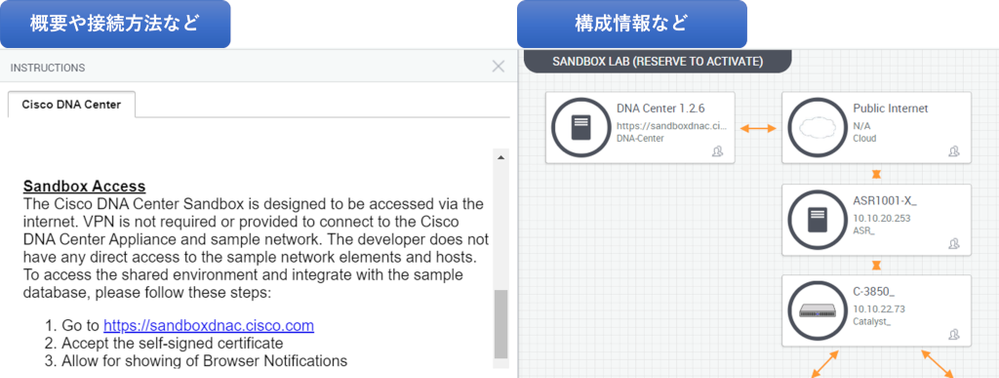 個別Sandboxの詳細、操作画面
個別Sandboxの詳細、操作画面
2.2. RESERVATION SANDBOX
事前に予約して利用する必要があります。
予約して最大7日間占有できる環境(最大期間は各Sandboxごとに異なる)なので、該当のSandboxで提供されている機能の範囲で、
APIを使った変更を伴う操作もできます。
他の人が予約していてリソースに空きがない場合は、すぐには利用できず、
空きがある時間に変更するか、提案された時間で予約する必要があります。
2.2.1 予約前にタイムゾーンを設定しておくのがお勧め
初期状態では、世界標準時(UTC/GMT)になっているので、
ご自身のタイムゾーンに変更しておくと予約の時わかりやすいです。
1度設定しておくと、タイムゾーン設定は保存されます。
Sandboxの一覧画面などの右上に表示される自分のユーザIDを選択すると該当のメニュが表示されます。
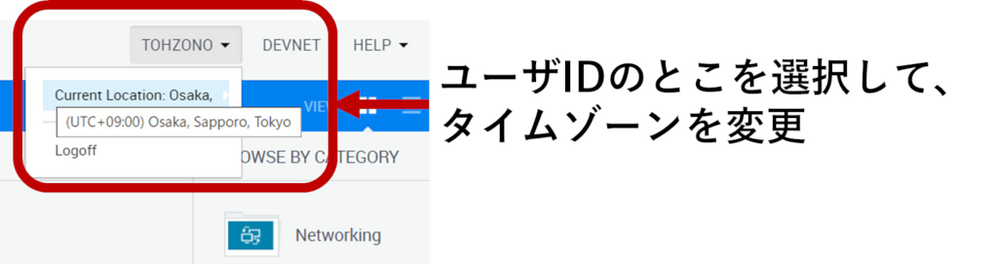 タイムゾーンの設定
タイムゾーンの設定
2.2.2. 予約方法の概説
Sandboxの一覧画面で使いたいSandboxの [RESERVE] ボタンを押すと予約ウィンドウが表示されます。
また、該当Sandboxの詳細画面に入って構成や概要を確認してから、画面右上の[RESERVE] ボタンから予約することもできます。
デフォルトでは、「今から6時間」や「今から8時間」などの予約方法になります(時間は各Sandboxによって異なる)。
開始時刻や時間は設定で変更できます。
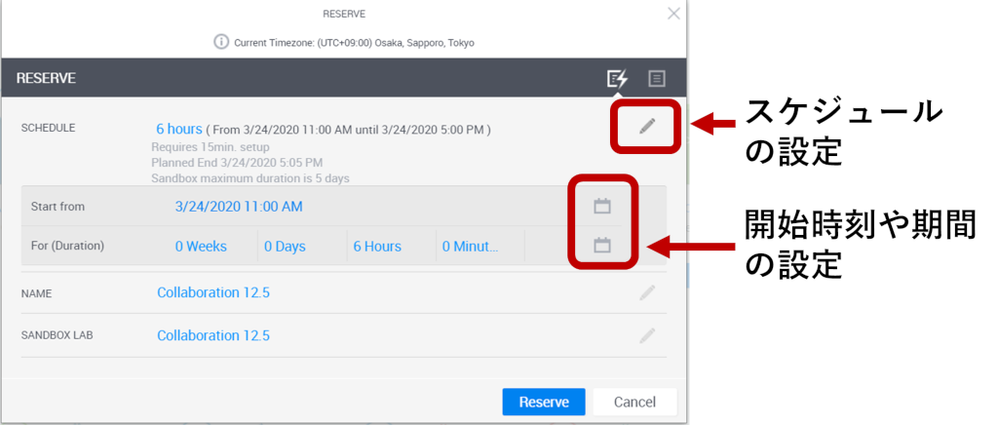 Sandboxの予約画面
Sandboxの予約画面
必要な変更を行ったら、[Reserve] を押して、予約します。
指定した時間帯にリソースに空きがない場合は、代替のスケジュールが提案されるので、
都合のよい時間帯であれば、提案された時間帯を選択して予約します。
都合のよい時間帯が提案されない場合は、再度、別の時間帯でスケジュールを試みる必要があります。
予約した時間帯になると、Sandboxの仮想環境の構成が開始されます。
構成準備中には、「We Are Preparing Your Cisco DevNet Sandbox Lab」という件名のメール、
準備完了時には、「Your Cisco DevNet Sandbox Lab is Ready」という件名のメールが届きます。
準備完了時のメールは重要で、本文中に、AnyConnectによるVPNの接続方法が記載されています。
接続先のアドレスやユーザID、パスワードも記載されているので、その情報でVPN接続して、Sandboxを利用する必要があります。
AnyConnectをお持ちでない場合は、ダウンロードリンクもメールに記載されています。
Sandbox上のサーバやデバイスなどの接続情報は、各Sandboxの詳細画面から確認できます。
予約したSandboxの詳細画面へのリンクも、準備完了時のメールに記載されています。